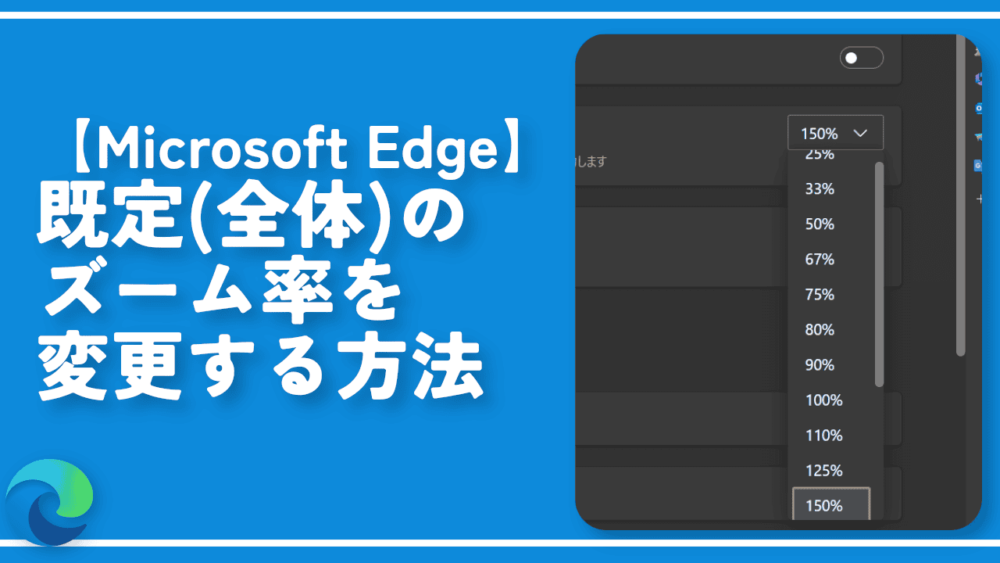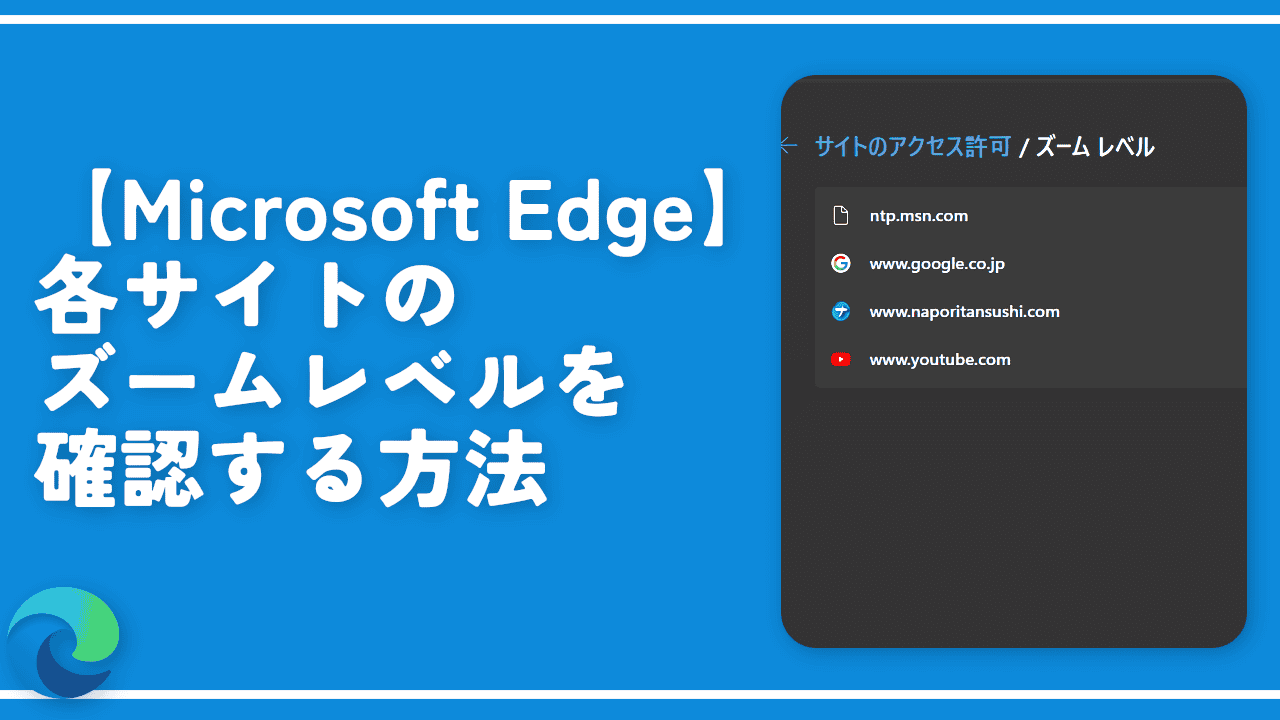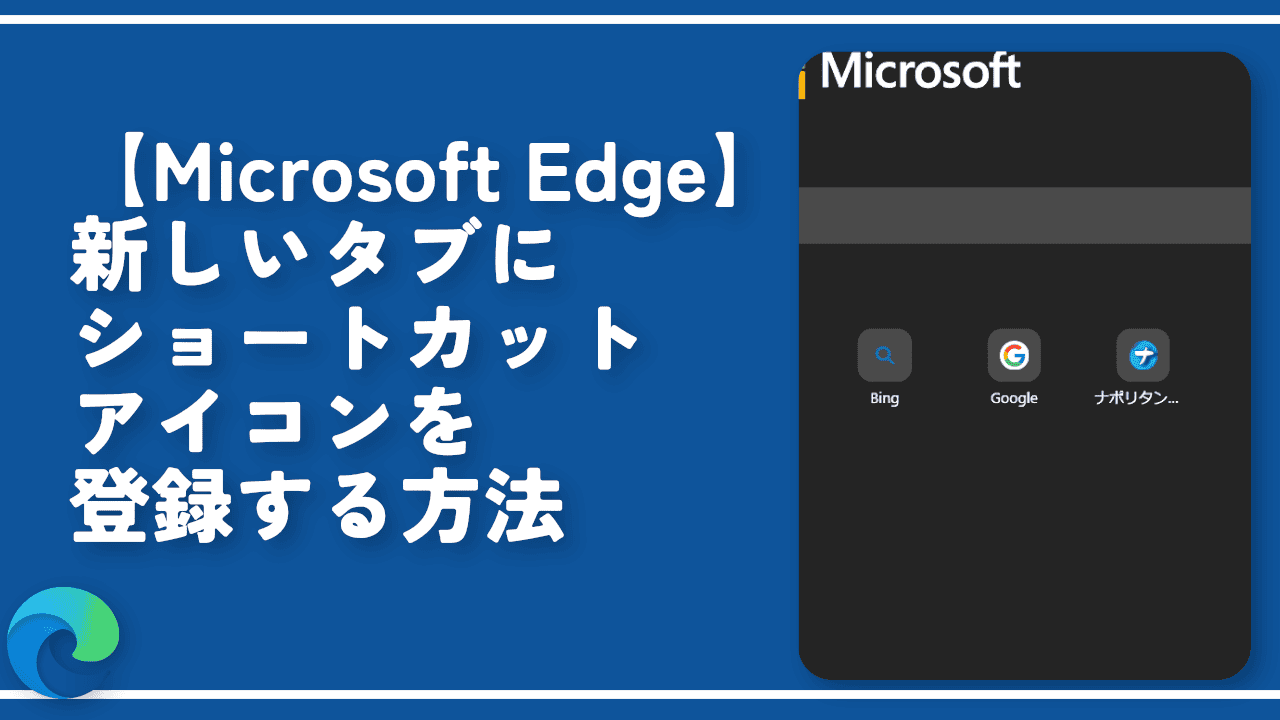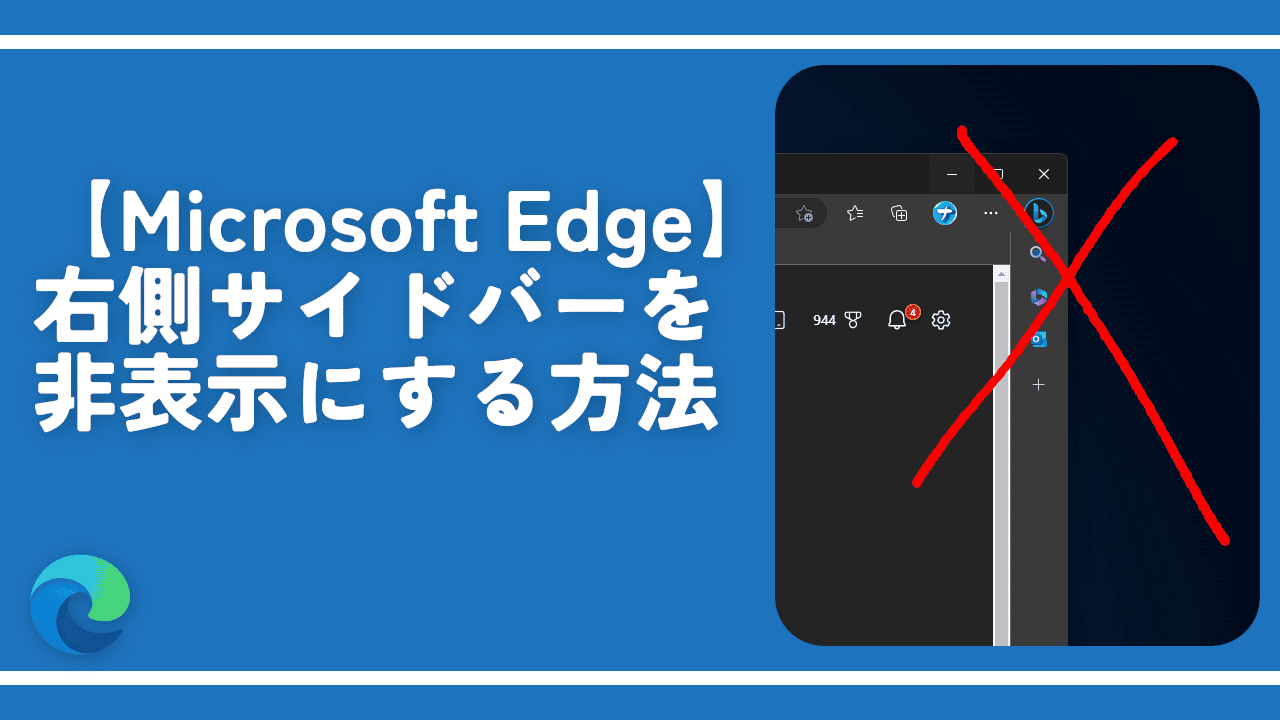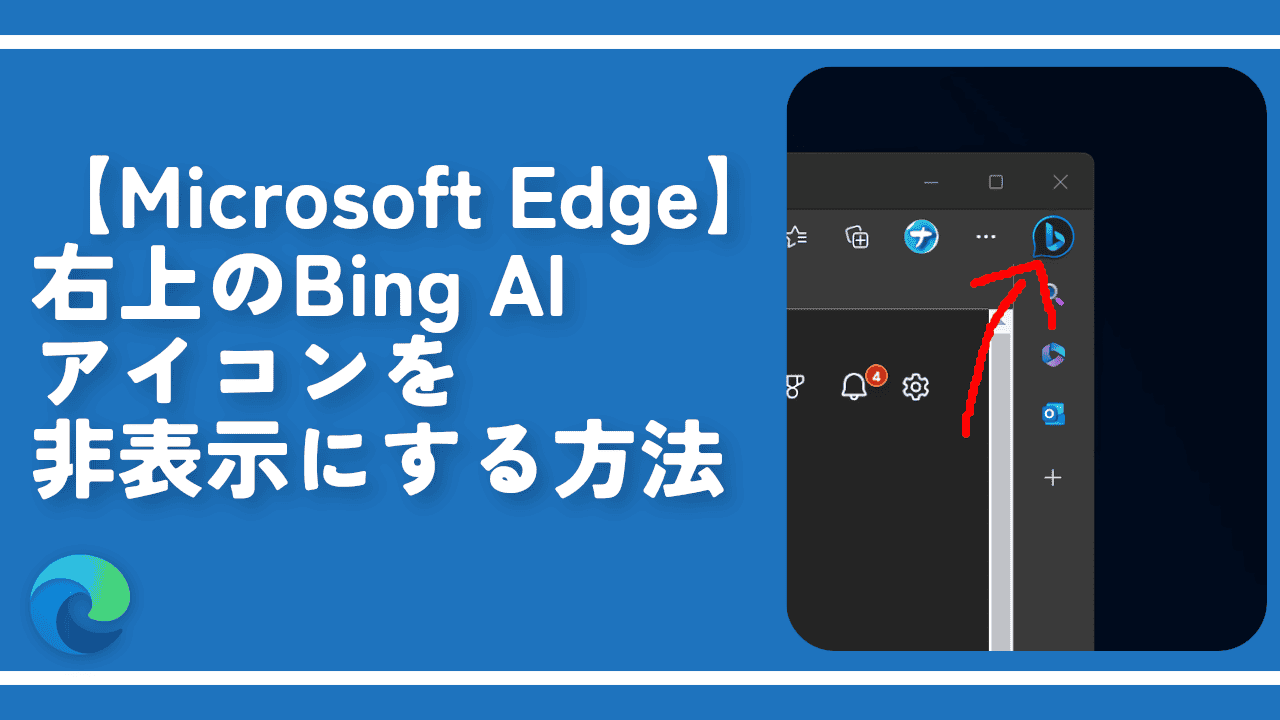【Microsoft Edge】既定(全体)のズーム率を変更する方法

この記事では、Windowsに標準搭載しているブラウザ「Microsoft Edge」の既定のズームレベルを調整する方法を書きます。
「Microsoft Edge」の設定→アクセシビリティ→「ページのズーム」から、全体の拡大縮小率を調整できます。デフォルトでは100%になっていて、自分で好きなパーセント数字を選択できます。
既定のページのズーム率は、個別に調整していないサイト全体に反映されます。「Microsoft Edge」は、全体のズーム率とは別で、各サイトごとのズーム率が保存されるようになっているので、個別で調整している場合は、そちらの設定が優先されます。
「初期の100%表示だと、少し文字が小さくて見にくい…。毎回125%に拡大するのはめんどくさい…。全体で一括に調整できたらいいのになぁ…」と思っている方、参考にしてみてください。
全体の既定ズームレベルを調整する手順
「Microsoft Edge」ブラウザを起動します。右上の三点ボタン(…)→「設定」をクリックします。
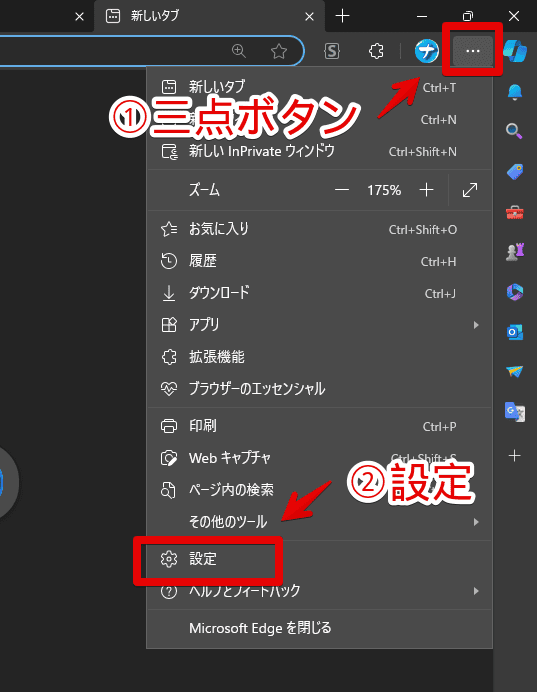
設定画面を開けたら、左側の「アクセシビリティ」項目をクリックします。
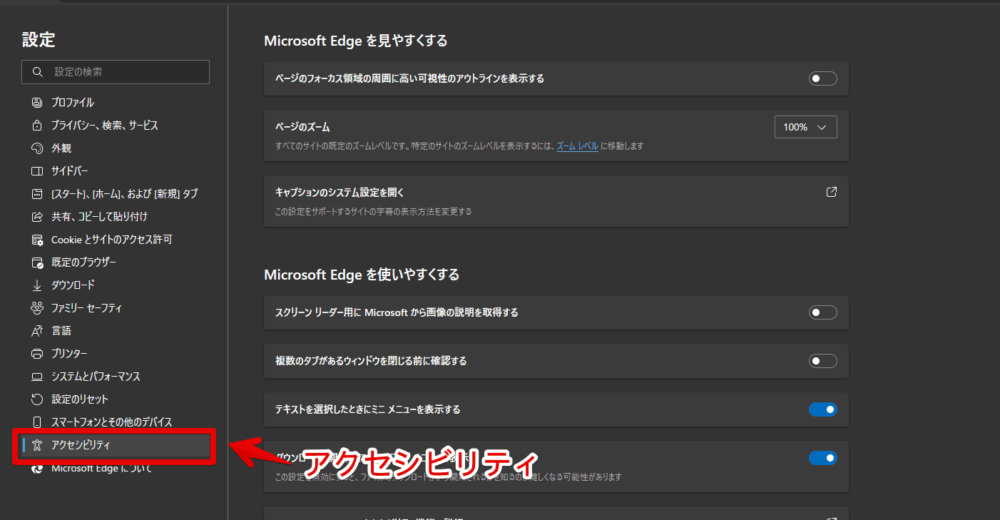
「ページのズーム」という部分で、全体の拡大率を設定できます。デフォルトでは100%になっています。
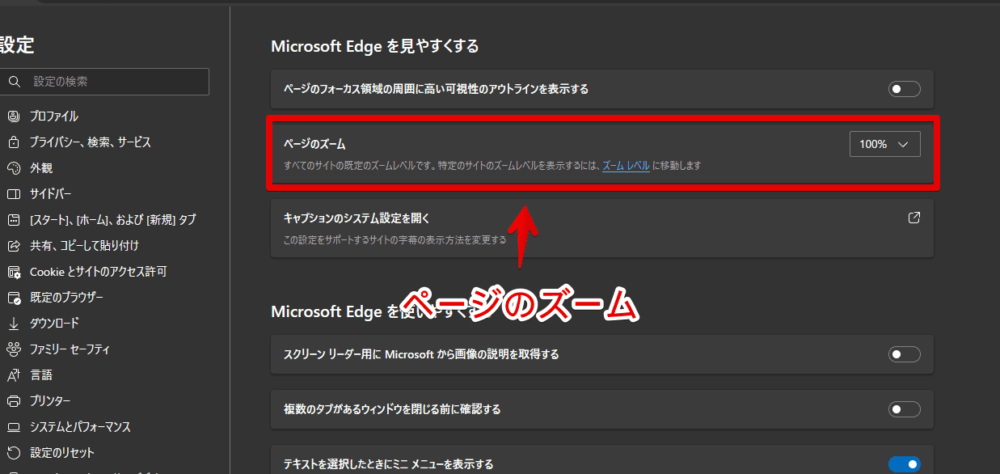
ドロップダウンリストを開くと、各パーセンテージが表示されます。好きな拡大縮小率を選択します。数字を入力しての細かい指定はできませんでした。ドロップダウンリストに用意されている項目の中から選択します。
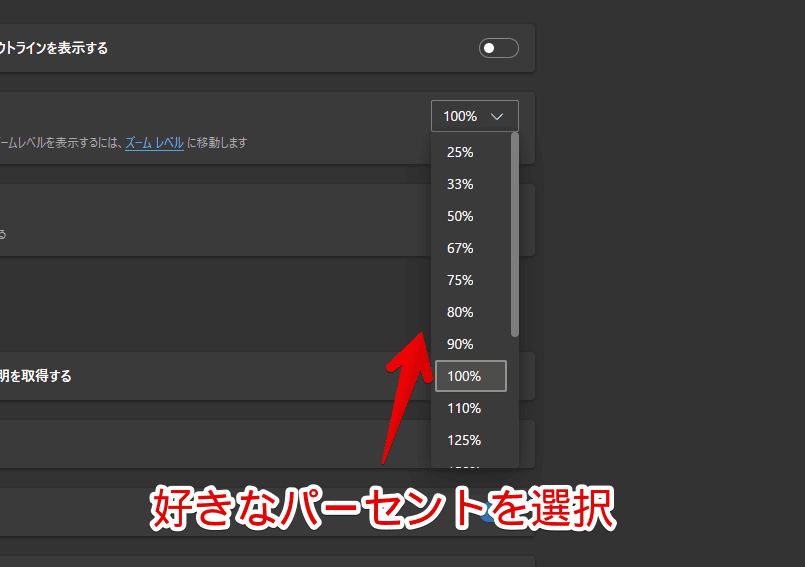
最小で25%、最大で500%が用意されていました。自分が普段使いで見やすいサイズにするといいかなと思います。僕は、文字サイズが小さくなってもいいので、一ページに多くの情報を表示したい派です。そういった方は、標準の100%より小さい、90%や80%がいいかなと思います。
選択した時点で、設定画面のズーム率が変わると思います。
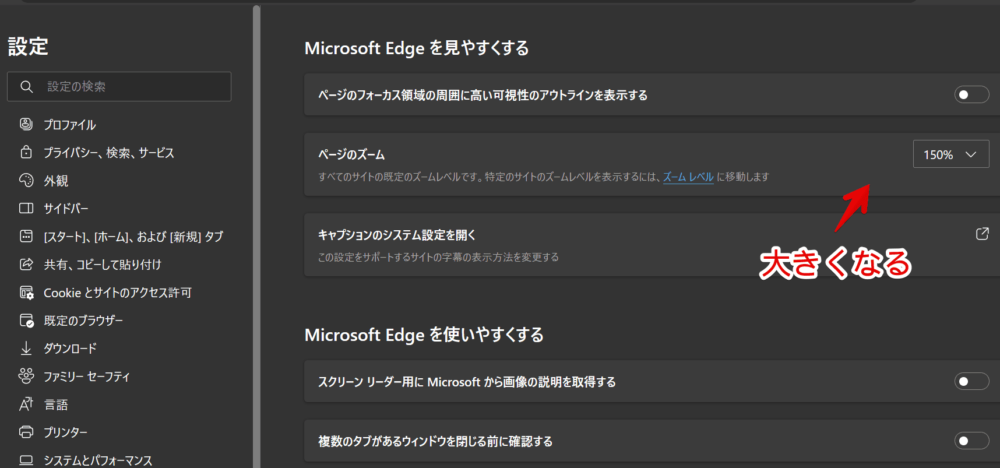
「YouTube」、「Bing検索」などの各サイトが、指定したズーム率になります。
サイトごとに個別で設定している場合は、そちらのほうが優先されます。特にズーム率を指定していないサイト全体では、設定したズーム率が適用されます。現在のズーム率は、右上の三点ボタン(…)→「ズーム」から確認できます。
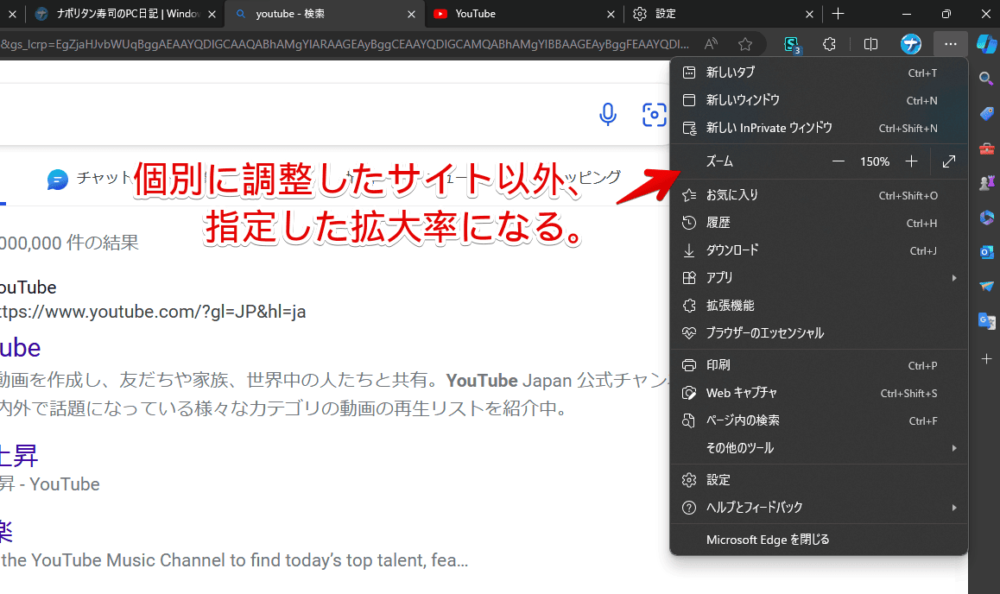
ブラウザやPCを再起動しても、設定は維持されます。ブラウザのアップデート等により、リセットされることはあるかもしれません。
各サイトのズーム率を調べる・変更する方法
どのサイトで何パーセントのズーム率に設定しているか確認するには、設定→「Cookieとサイトのアクセス許可」→「ズームレベル」を開きます。個別に調整しているサイトを一覧でチェックできます。
各サイトのズーム率は、右上の三点ボタン(…)→「ズーム」の「-」や「+」ボタンで調整するか、Ctrlを押しながらマウスホイール回転します。詳しくは、下記記事を参考にしてみてください。
新しいタブを拡大して、ショートカットアイコンを大きくする方法
新しいタブ(ntp.msn.com)ページを拡大縮小する方法を書いています。各サイトだけでなく、新しいタブの内部ページでも、同様の手順で拡大できます。
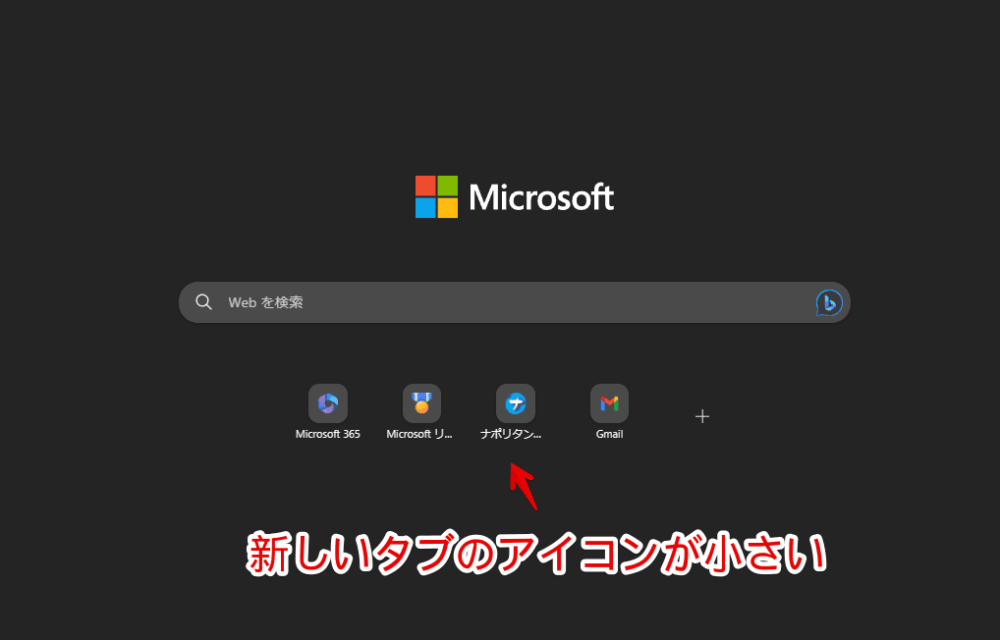
検索ボックス下部に配置したお気に入り(ショートカットアイコン)が小さくて見えない場合に、役立ちます。詳しくは、下記記事を参考にしてみてください。
感想
以上、Windowsに標準搭載しているブラウザ「Microsoft Edge」の既定のズームレベルを調整する方法でした。
僕は、普段から「Vivaldi(ヴィヴァルディ)」ブラウザを使っていますが、たまに「Microsoft Edge」を利用すると、「昔と比べて、超多機能だなぁ…。それでいて、デザインがいい感じ…」と感心しています。余計な広告やメッセージ表示などのおせっかい機能も多々ありますが、確実に進化しているなぁと思います。